วิธีเรียกคืนอีเมลที่ส่งบน iOS 16

เมื่ออัปเกรดเป็น iOS 16 แอป Mail บน iOS 16 จะได้รับการอัปเดตด้วยความสามารถในการเรียกคืนอีเมลเมื่อส่งตามเวลาที่เลือกได้
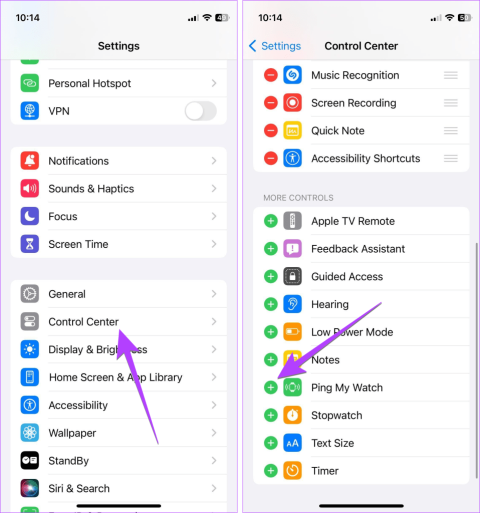
หลายครั้งที่เราวางApple Watch ไว้ ที่ไหนสักแห่งและลืมมันไป ต่างจากนาฬิกาทั่วไปที่หายาก โชคดีที่คุณสามารถค้นหา Apple Watch ของคุณได้อย่างง่ายดายโดยการส่งสัญญาณ (ส่งเสียง) จาก iPhone หรือ iPad เรียนรู้วิธีส่ง Ping Apple Watch จาก iPhone ผ่านบทความต่อไปนี้!
คุณสามารถ Ping Apple Watch จาก iPhone ได้ 3 วิธี
วิธีที่ 1: Ping Apple Watch บน iOS 17 หรือใหม่กว่า
iOS 17ช่วยให้ส่ง Ping Apple Watch ได้ง่ายขึ้น ตอนนี้คุณสามารถโทรหา Apple Watch ได้จากศูนย์ควบคุมของ iPhone ในการทำเช่นนั้น คุณต้องเพิ่มไทล์ Ping My Watch ไปยังศูนย์ควบคุมก่อน
ทำตามขั้นตอนเหล่านี้เพื่อ ping Apple Watch จาก iOS 17:
ขั้นตอนที่ 1 : เปิดการตั้งค่าบน iPhone ของคุณ
ขั้นตอนที่ 2 : ไปที่ศูนย์ควบคุม
ขั้นตอนที่ 3 : คลิก ไอคอนสีน้ำเงิน (+)ถัดจากPing My Watchเพื่อเพิ่มลงในรายการไทล์ที่ใช้งานอยู่ในศูนย์ควบคุม
หากแสดงสัญลักษณ์สีแดง (-) ข้างๆ แสดงว่าไทล์ใช้งานอยู่

เพิ่ม Ping My Watch ไปที่ศูนย์ควบคุม
ขั้นตอนที่ 4 : ตอนนี้เปิดศูนย์ควบคุมบน iPhone ของคุณ
ขั้นตอนที่ 5 : แตะไอคอน Ping My Watch เพื่อ Ping นาฬิกาของคุณจาก iPhone ของคุณ
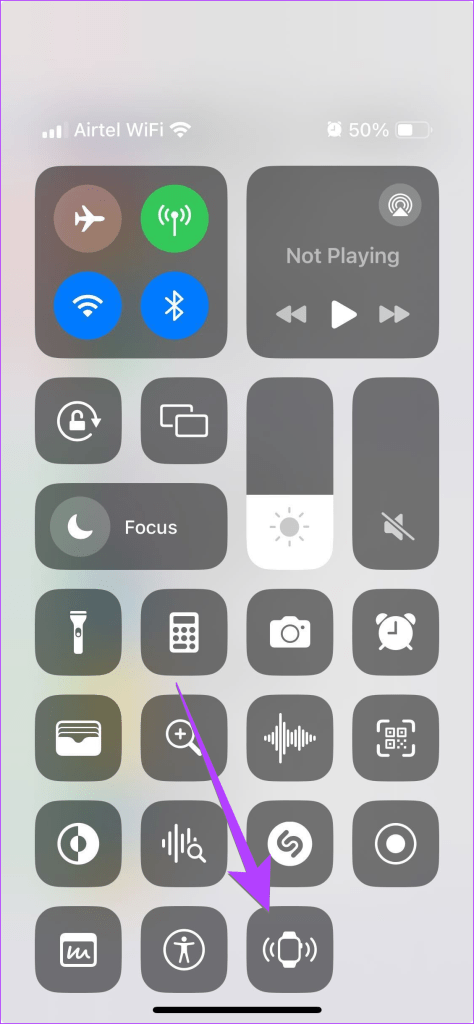
แตะไอคอน Ping My Watch
วิธีที่ 2: Ping Apple Watch บน iOS 16 หรือใหม่กว่า
สำหรับ iOS 16 และต่ำกว่า คุณจะต้องใช้แอป Find My เพื่อ Ping Apple Watch จาก iPhone ของคุณ คุณยังสามารถใช้วิธีนี้บน iOS 17 ได้
ขั้นตอนที่ 1 : เปิดแอป Find My บน iPhone ของคุณ แอปพลิเคชั่นนี้ติดตั้งไว้ล่วงหน้าบน iPhone
ขั้นตอนที่ 2 : คลิกแท็บอุปกรณ์
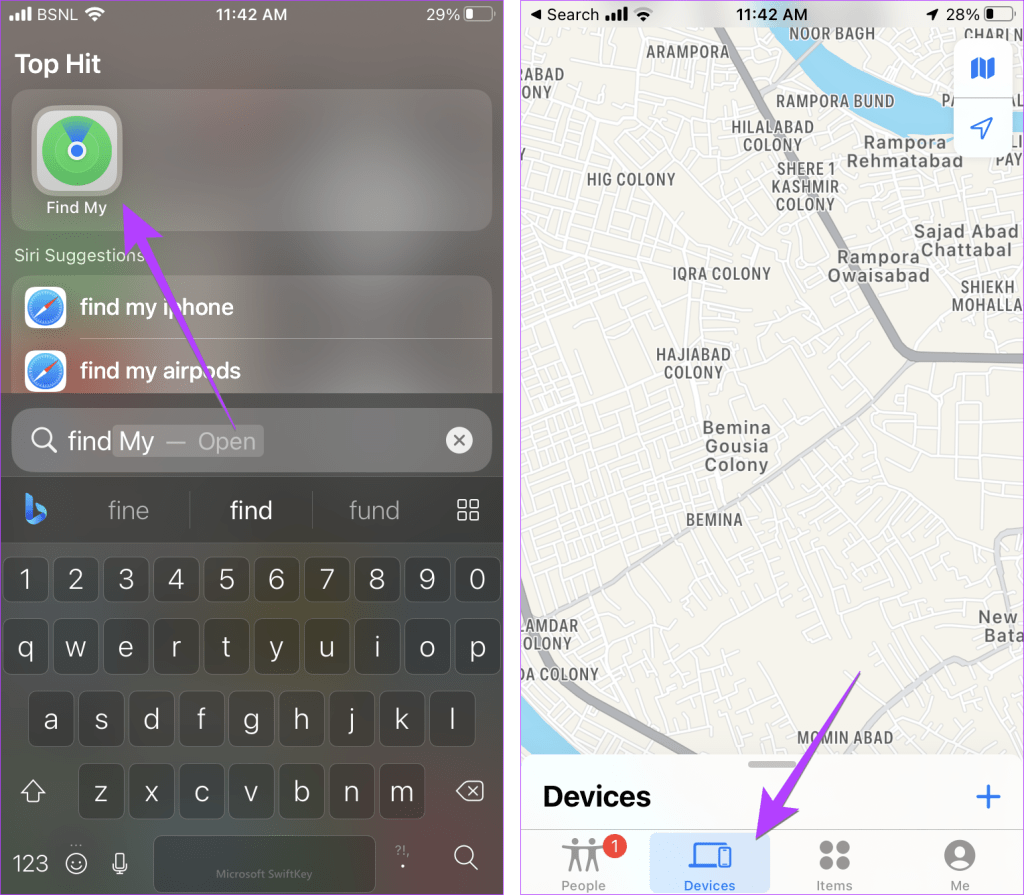
คลิกแท็บอุปกรณ์
ขั้นตอนที่ 3 : คุณจะเห็นอุปกรณ์ทั้งหมดที่คุณลงชื่อเข้าใช้บัญชี iCloud ของคุณ แตะApple Watchของคุณ
หมายเหตุ : หากคุณไม่เห็น Apple Watch หรือค้นหาของฉันไม่ทำงาน ตรวจสอบให้แน่ใจว่าบริการค้นหาของฉันเปิดอยู่บน iPhone ของคุณ ในการทำเช่นนั้น ไปที่การตั้งค่าบน iPhone ของคุณแล้วแตะชื่อของคุณ ไปที่ค้นหาของฉันจากนั้นค้นหา iPhone ของฉันและเปิดใช้งานในหน้าจอถัดไป
ขั้นตอนที่ 4 : คลิก ปุ่ม เล่นเสียงเพื่อทำให้นาฬิกาดังจาก iPhone
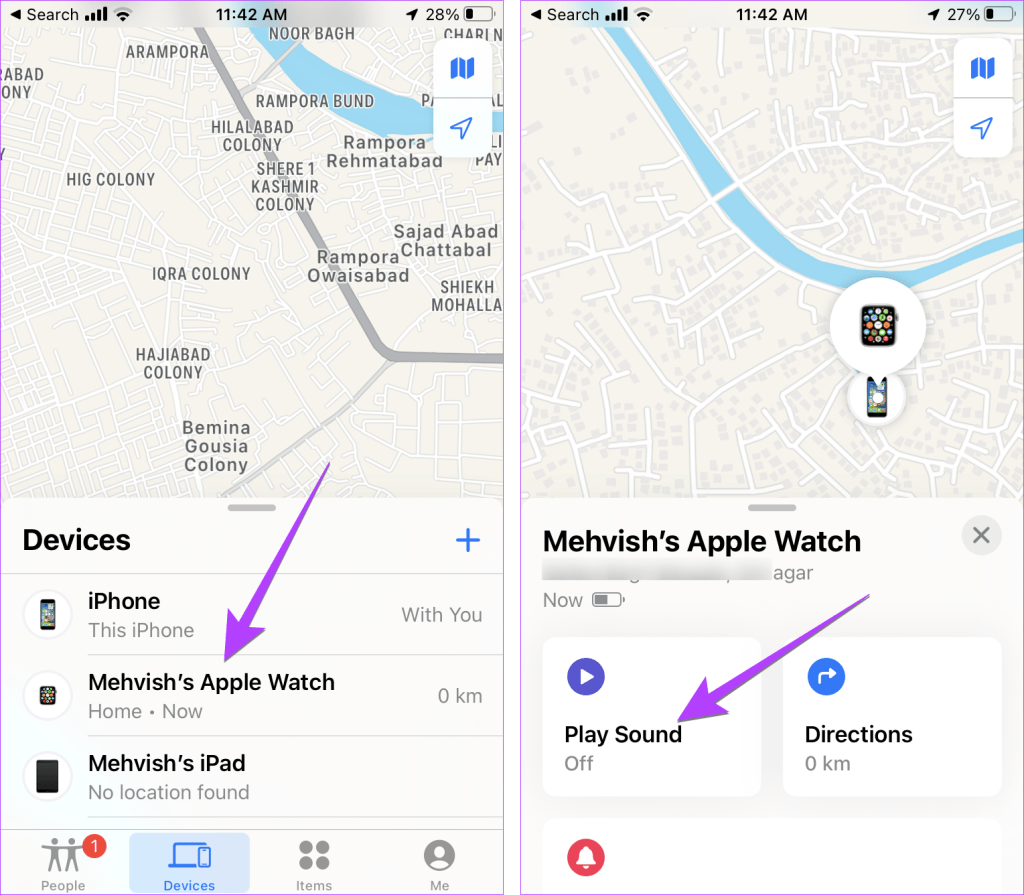
คลิกปุ่มเล่นเสียง
เสียงจะเริ่มเล่นบนนาฬิกาของคุณ แม้ว่าจะอยู่ในโหมดปิดเสียงก็ตาม เมื่อคุณพบนาฬิกาของคุณ ให้แตะ ปุ่ม ปิดบนนาฬิกาเพื่อหยุดเสียง
วิธีที่ 3: Ping Apple Watch โดยใช้แอพ Watch
อีกวิธีหนึ่งในการส่ง Ping Apple Watch ของคุณคือการใช้แอพ Watch บน iPhone ของคุณ
ขั้นตอนที่ 1 : เปิดแอป Apple Watch บน iPhone ที่จับคู่ของคุณ
ขั้นตอนที่ 2 : แตะ ตัวเลือก นาฬิกาทั้งหมด ที่ด้านบนแล้วแตะ ไอคอน(i)ถัดจากนาฬิกาที่คุณต้องการส่ง Ping
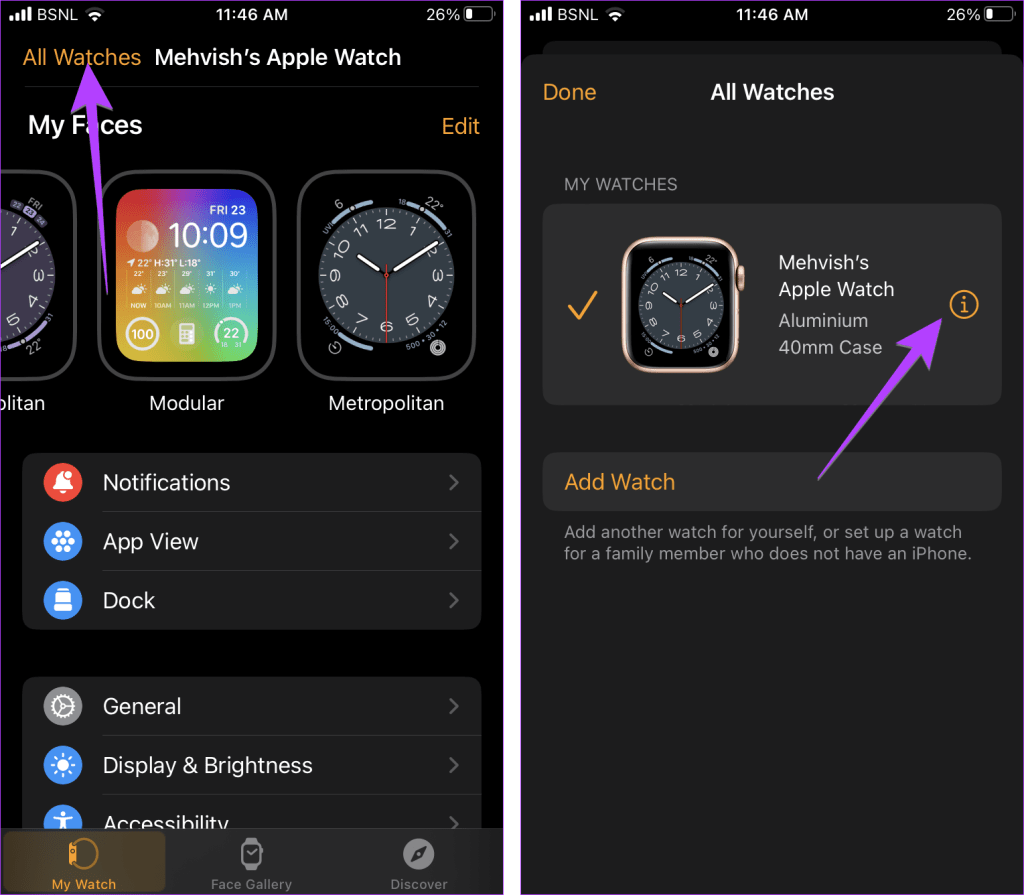
คลิกที่ตัวเลือกนาฬิกาทั้งหมด
ขั้นตอนที่ 3 : แตะค้นหา Apple Watch ของฉันจากนั้นเล่นเสียง นี่จะเริ่มเล่นเสียงบน Apple Watch ของคุณ
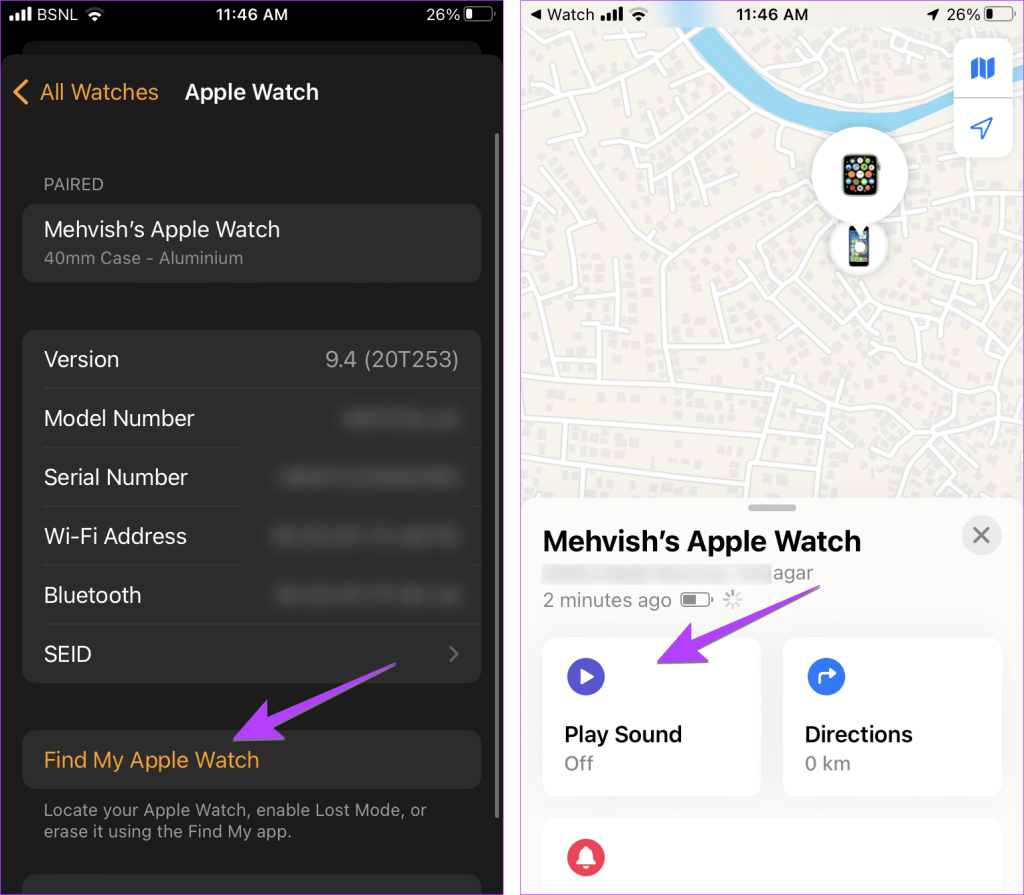
แตะค้นหา Apple Watch ของฉัน
เมื่ออัปเกรดเป็น iOS 16 แอป Mail บน iOS 16 จะได้รับการอัปเดตด้วยความสามารถในการเรียกคืนอีเมลเมื่อส่งตามเวลาที่เลือกได้
iOS 16 มีคุณสมบัติมากมายในการปรับแต่งหน้าจอล็อคของ iPhone และรูปภาพหน้าจอล็อกของ iPhone ยังมีตัวเลือกให้ครอบตัดรูปภาพได้โดยตรง ปรับพื้นที่รูปภาพได้ตามต้องการ
คุณเจลเบรค iPhone ของคุณสำเร็จแล้วหรือยัง? ยินดีด้วย ก้าวที่ยากที่สุดจบลงแล้ว ตอนนี้คุณสามารถเริ่มการติดตั้งและใช้การปรับแต่งเล็กน้อยเพื่อสัมผัสประสบการณ์ iPhone ของคุณอย่างที่ไม่เคยมีมาก่อน
สำหรับผู้ที่คุ้นเคยกับปุ่มโฮมบน iPhone เวอร์ชันก่อน ๆ บางทีการเปลี่ยนไปใช้หน้าจอแบบขอบจรดขอบอาจทำให้สับสนเล็กน้อย ต่อไปนี้คือวิธีใช้ iPhone ของคุณโดยไม่มีปุ่มโฮม
แม้ว่าสไตลัสนี้มีรูปลักษณ์ที่เรียบง่าย แต่ก็มี "คุณสมบัติมากมาย" และความสะดวกสบายเมื่อจับคู่กับ iPad
Passkeys มุ่งหวังที่จะกำจัดการใช้รหัสผ่านบนเว็บ แม้ว่าสิ่งนี้อาจฟังดูน่าสนใจ แต่ฟีเจอร์ Passkeys ของ Apple ก็มีข้อดีและข้อเสีย
แอปพลิเคชั่น Files บน iPhone เป็นแอปพลิเคชั่นจัดการไฟล์ที่มีประสิทธิภาพพร้อมคุณสมบัติพื้นฐานครบครัน บทความด้านล่างนี้จะแนะนำให้คุณสร้างโฟลเดอร์ใหม่ใน Files บน iPhone
ปรากฎว่า iOS 14 ไม่ใช่สาเหตุโดยตรงที่ทำให้แบตเตอรี่ iPhone ร้อนเกินไปและทำให้แบตเตอรี่หมด
App Library หรือ Application Library เป็นยูทิลิตี้ที่ผู้ใช้ iPhone ค่อนข้างคุ้นเคยอยู่แล้ว แต่เปิดตัวบน iPad ผ่าน iPadOS 15 เท่านั้น
เพื่อช่วยให้ผู้ใช้ค้นหาสถานที่บน Google Maps ได้อย่างง่ายดาย แอปพลิเคชันเวอร์ชันล่าสุดได้เพิ่มฟีเจอร์เพื่อสร้างวิดเจ็ต Google Maps บนหน้าจอ iPhone








